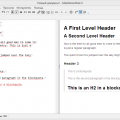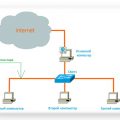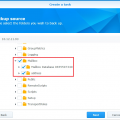Linux — это операционная система с открытым исходным кодом, которая широко используется в мире IT. Во многих случаях важно знать, какие устройства подключены к компьютеру, особенно когда возникают проблемы с их работой или требуется установить драйверы. В этой статье мы рассмотрим несколько простых команд, которые помогут узнать список устройств на компьютере с помощью командной строки Linux.
Первая команда, которую следует попробовать, — это lspci, что означает «List PCI devices» (список устройств PCI). Эта команда позволяет просмотреть список всех устройств, подключенных к шине PCI (Peripheral Component Interconnect) на вашем компьютере. Просто введите «lspci» в терминале, и вы увидите полный список устройств PCI, включая их идентификаторы и производителей.
Еще одна полезная команда, которую можно использовать, называется lsusb. Она позволяет просмотреть список USB-устройств, подключенных к вашему компьютеру. Просто введите «lsusb» в терминале, и вы получите информацию о всех USB-устройствах, включая их идентификаторы и производителей.
Если вам необходимо получить более подробную информацию о конкретном устройстве, вы можете использовать команду lshw. Она предоставляет полный отчет о всех устройствах, включая их характеристики, свойства и даже информацию о драйверах.
Все эти команды могут быть полезны при поиске проблем с устройствами или в случае необходимости получить информацию о конкретном устройстве для установки драйверов или настройки параметров. Они предоставляют инструменты для быстрого и удобного поиска и анализа устройств, что делает их незаменимыми для системных администраторов, разработчиков и обычных пользователей Linux.
Как получить список устройств на компьютере из командной строки Linux
Командная строка Linux предоставляет мощные инструменты для получения информации о подключенных устройствах на компьютере. С помощью этих инструментов вы можете узнать список устройств, их типы и другую полезную информацию. В этой статье мы рассмотрим несколько команд, которые помогут вам получить список устройств на компьютере из командной строки Linux.
1. lspci
Команда «lspci» отображает список всех устройств, подключенных к шине PCI на вашем компьютере. Запустите следующую команду в терминале:
lspciВы увидите список устройств, отсортированных по шинам PCI. Каждое устройство будет сопровождаться информацией о его производителе, модели и других характеристиках.
2. lsusb
Команда «lsusb» позволяет получить список всех устройств, подключенных через шину USB. Введите следующую команду в терминале:
lsusbВы увидите список устройств, подключенных через USB. Каждое устройство будет сопровождаться информацией о его производителе, модели и других характеристиках.
3. lsblk
Команда «lsblk» отображает список всех блочных устройств на вашем компьютере, таких как жесткие диски, SSD и разделы. Запустите следующую команду в терминале:
lsblkВы увидите иерархическую структуру блочных устройств на вашем компьютере, включая информацию о их размерах и точках монтирования.
4. iw dev
Если вам нужно узнать список сетевых устройств, подключенных к вашему компьютеру, вы можете запустить команду «iw dev». Введите следующую команду в терминале:
iw devВы увидите список сетевых устройств, включая беспроводные адаптеры Wi-Fi. Каждое устройство будет сопровождаться информацией о его типе, MAC-адресе и других характеристиках.
5. dmidecode
Команда «dmidecode» позволяет получить подробную информацию о аппаратном обеспечении вашего компьютера, включая устройства, подключенные к PCI и USB. Запустите следующую команду в терминале:
sudo dmidecodeВы увидите подробную информацию о аппаратном обеспечении вашего компьютера, включая список устройств, их модели, серийные номера и другие характеристики.
Это лишь некоторые из команд, которые позволят вам получить список устройств на компьютере из командной строки Linux. Большинство команд имеют дополнительные параметры, которые могут быть полезны при получении более подробной информации о конкретных устройствах. Обратитесь к документации по каждой команде, чтобы узнать больше о ее возможностях.
Метод 1: Использование утилиты lspci
Утилита lspci позволяет вывести список устройств, подключенных к компьютеру через шину PCI.
Для использования утилиты lspci необходимо выполнить следующую команду:
lspci
После выполнения команды на экране отобразится список устройств в формате:
| Адрес устройства | Имя устройства | Производитель устройства |
|---|---|---|
| XX:XX.X | Имя устройства | Производитель устройства |
В первом столбце указывается адрес устройства в формате домен:шина:слот. Чаще всего первый столбец представляет собой несколько шестнадцатеричных чисел, разделенных двоеточием.
Во втором столбце указывается имя устройства, которое задается поставщиком устройства.
В третьем столбце указывается производитель устройства, который задается поставщиком устройства.
С помощью опций утилиты lspci можно отобразить более подробную информацию о каждом устройстве, такую как идентификатор устройства (Vendor ID, Device ID), версия устройства (Rev) и другие параметры. Для получения полного списка опций утилиты lspci можно воспользоваться командой:
man lspci
Информацию о каждой опции и ее использовании можно также получить с помощью следующей команды:
lspci —help
Установка утилиты lspci
Утилита lspci представляет собой команду для вывода информации о устройствах, подключенных к шине PCI (Peripheral Component Interconnect) на компьютере под управлением операционной системы Linux.
Для установки утилиты lspci необходимо выполнить следующие шаги:
- Откройте терминал.
- Введите команду
sudo apt-get install pciutilsи нажмите клавишу Enter. - Введите пароль администратора (root) и нажмите клавишу Enter.
- Дождитесь завершения установки. При необходимости подтвердите установку, нажав клавишу Y (Yes).
После успешной установки утилиты lspci можно будет использовать для получения информации о подключенных устройствах, а также их характеристик, таких как производитель, модель, тип шины и т. д.
Запуск lspci и получение списка устройств
Одним из способов узнать список устройств на компьютере в операционной системе Linux является использование команды lspci.
Команда lspci выводит информацию о подключенных устройствах, таких как видеокарты, сетевые карты, звуковые карты и другие. Для запуска lspci нужно открыть терминал и выполнить команду:
lspci
После выполнения команды будут выведены все подключенные устройства в виде списка.
Список устройств может быть длинным и содержать большое количество информации. В нем указываются уникальные идентификаторы устройства, производитель, модель и другие технические характеристики.
Чтобы более удобно просматривать список устройств, можно воспользоваться параметром -v или —verbose, который расширит вывод информации:
lspci -v
Параметр —verbose добавит более подробную информацию о каждом устройстве, включая используемые драйверы и адреса регистров.
Также можно использовать различные флаги и опции команды lspci для фильтрации вывода или получения более конкретной информации о конкретных устройствах.
Запуск lspci и получение списка устройств является простым и эффективным способом узнать, какие устройства подключены к компьютеру в операционной системе Linux.
Фильтрация списка устройств
Когда вы получите список устройств на вашем компьютере из командной строки Linux, вы можете столкнуться с ситуацией, когда вам нужно отфильтровать список, чтобы найти конкретные устройства или определенные типы устройств. Вот несколько способов фильтрации списка устройств:
- grep: Вы можете использовать команду
grepдля поиска конкретных слов или фраз в выводе команды, которая показывает список устройств. Например, если вы хотите найти все устройства с именем «eth», вы можете выполнить командуlsblk | grep eth. - awk: Команда
awkпозволяет вам выполнять сложные операции с текстом, включая разделение его на столбцы и применение условий. Если вы хотите отфильтровать список устройств по определенному столбцу, вы можете использовать командуlsblk | awk '{if ($1 == "sda") print}'для вывода только устройства с именем «sda». - sed: Команда
sedпозволяет вам редактировать текст, включая удаление, замену и добавление строк. Если вы хотите удалить строки из списка устройств, вы можете использовать командуlsblk | sed '/sda/d'для удаления строк, содержащих устройство с именем «sda». - sort: Команда
sortпозволяет вам сортировать текстовые данные по различным критериям. Если вы хотите отсортировать список устройств по имени устройства в алфавитном порядке, вы можете использовать командуlsblk | sort -k1. - cut: Команда
cutпозволяет вам извлекать определенные части каждой строки текста. Если вы хотите вывести только имена устройств из списка устройств, вы можете использовать командуlsblk | cut -d' ' -f1.
Это только несколько примеров способов фильтрации списка устройств в Linux. С помощью командной строки Linux вы можете выполнять различные операции с выводом, чтобы получить нужную информацию о устройствах на вашем компьютере.
Метод 2: Использование утилиты lshw
Второй способ получения списка устройств на компьютере из командной строки Linux заключается в использовании утилиты lshw (List Hardware).
lshw является утилитой командной строки, которая позволяет получить подробную информацию о аппаратном обеспечении компьютера, включая процессоры, память, шины, сетевые карты, графические ускорители и т. д.
Для использования утилиты lshw необходимо установить ее на систему. В большинстве дистрибутивов Linux она доступна в официальных репозиториях и может быть установлена с помощью менеджера пакетов. Например, для Ubuntu или Debian команда для установки будет следующей:
sudo apt install lshw
После успешной установки lshw можно использовать для получения списка устройств на компьютере. Просто выполните следующую команду:
sudo lshw
Утилита lshw выведет подробную информацию о каждом обнаруженном устройстве, включая его тип, производителя, серийный номер и другие характеристики.
Чтобы вывести список устройств в более компактном виде, можно использовать опцию -short:
sudo lshw -short
Эта команда выводит устройства в коротком формате, сокращая длинные описания и выводя только основные сведения о каждом устройстве.
Если вам нужно сохранить вывод утилиты lshw в файл, вы можете перенаправить его вывод в файл с помощью оператора >. Например, следующая команда сохраняет вывод в файле devices.txt:
sudo lshw > devices.txt
Теперь вы можете открыть файл devices.txt и увидеть полный список устройств на своем компьютере.
Установка утилиты lshw
Чтобы узнать список устройств на компьютере из командной строки Linux, можно воспользоваться утилитой lshw. Данная утилита позволяет получить подробную информацию о железе и устройствах, подключенных к компьютеру.
Для установки утилиты lshw выполните следующие шаги:
- Откройте терминал.
- Введите команду sudo apt-get install lshw и нажмите Enter.
- Введите пароль пользователя, если понадобится, и нажмите Enter.
- Подтвердите установку, нажав Y и Enter, если система запросит подтверждение.
- Дождитесь завершения установки.
После установки вы можете использовать утилиту lshw, чтобы получить информацию о устройствах на компьютере. Для этого введите команду lshw в терминале и нажмите Enter.
Утилита lshw покажет вам список устройств, таких как процессор, память, диски, сетевые карты и другие. Вы также можете использовать опции команды lshw, чтобы получить более подробную информацию о каждом устройстве.
Запуск lshw и получение полного списка устройств
lshw — это утилита командной строки в Linux, которая предоставляет подробную информацию о аппаратных устройствах на компьютере. Она позволяет получить список всех устройств, включая процессоры, память, диски, сетевые интерфейсы и другие компоненты системы.
Для запуска lshw и получения полного списка устройств выполните следующие шаги:
- Откройте терминал, нажав Ctrl+Alt+T или найдя его в меню приложений.
- Введите команду
sudo lshwи нажмите Enter. - Вам может потребоваться ввести пароль администратора (root) для выполнения команды.
После выполнения команды lshw вы увидите полный список устройств на вашем компьютере. Он будет отображаться в виде древовидной структуры, где каждое устройство представлено вложенным элементом в соответствии с его иерархическим расположением.
Вы также можете сохранить вывод lshw в файл, используя команду:
sudo lshw > output.txt
При этом вывод lshw будет перенаправлен в файл output.txt вместо отображения в терминале.
Запуск lshw и получение полного списка устройств — это один из способов узнать информацию о аппаратных компонентах вашего компьютера в Linux. Эта информация может быть полезна для диагностики проблем, выбора подходящих драйверов или просто для общего понимания конфигурации вашей системы.
Фильтрация списка устройств
Полученный список устройств на компьютере может быть достаточно длинным и содержать различные типы устройств. Чтобы упростить его анализ, можно применить фильтрацию и выделить определенные группы устройств по их характеристикам или типу подключения.
В командной строке Linux для фильтрации списка устройств можно использовать различные утилиты и команды. Ниже приведены некоторые из них:
- grep: утилита для поиска указанного текста в выводе команд. Например, для отображения только устройств, содержащих слово «Ethernet», можно использовать команду
lsusb | grep Ethernet. - awk: утилита для обработки и вывода структурированного текста. Например, для отображения только идентификаторов устройств PCI можно использовать команду
lspci | awk '{print $1}'. - cut: утилита для выделения определенных полей из текстового файла или вывода команд. Например, для отображения только имен устройств Bluetooth можно использовать команду
hciconfig | cut -d ' ' -f 1.
Важно помнить, что каждая команда имеет свой синтаксис и параметры, поэтому перед использованием рекомендуется обратиться к документации или выполнить команду с флагом --help для получения дополнительной информации.
Также полезно знать, что список доступных утилит и команд может отличаться в зависимости от используемого дистрибутива Linux и установленных пакетов.
Фильтрация списка устройств позволяет сократить объем информации и сконцентрироваться на интересующей нас группе устройств. Это упрощает анализ и понимание работы компьютера.
Метод 3: Использование файла /proc
Еще один способ узнать список устройств на компьютере из командной строки Linux — это использовать файл /proc. В Linux, каталог /proc содержит виртуальную файловую систему, которая предоставляет информацию о процессах и системных ресурсах.
Чтобы узнать список устройств, можно использовать специальные файлы в подкаталоге /proc/bus. Например, файл /proc/bus/pci/devices содержит информацию о подключенных устройствах PCI. Чтобы прочитать содержимое этого файла, можно использовать команду cat.
Для этого откройте терминал и введите следующую команду:
cat /proc/bus/pci/devices
Эта команда выведет список устройств PCI на вашем компьютере с информацией о каждом устройстве, такой как его идентификаторы, производитель и модель.
Помимо устройств PCI, вы также можете найти информацию о других типах устройств в каталоге /proc/bus, например, /proc/bus/usb/devices содержит информацию о подключенных устройствах USB.
Использование файла /proc для получения списка устройств на компьютере может быть полезным, когда другие методы не доступны или не работают.
Вопрос-ответ:
Как узнать список всех устройств на компьютере?
Для того, чтобы узнать список всех устройств на компьютере, можно воспользоваться командой «lshw» в командной строке Linux. Запустите терминал и введите «sudo lshw».
Как узнать список устройств только определенного типа?
Для того, чтобы узнать список устройств только определенного типа, можно использовать фильтр команды «lshw». Например, чтобы узнать список только видеокарт, введите «sudo lshw -C video».
Как узнать подробную информацию о конкретном устройстве?
Для того, чтобы узнать подробную информацию о конкретном устройстве, можно использовать команду «lshw» с опцией «-C» и указать тип устройства, а затем добавить опцию «-short», чтобы получить краткое описание. Например, «sudo lshw -C network -short».
Как узнать список USB-устройств на компьютере?
Для того, чтобы узнать список USB-устройств на компьютере, можно использовать команду «lsusb» в командной строке Linux. Просто запустите терминал и введите «lsusb». Эта команда выведет список всех USB-устройств, подключенных к компьютеру.
Как узнать список устройств только сетевой карты?
Для того, чтобы узнать список устройств только сетевой карты, можно использовать команду «lspci» в командной строке Linux. Запустите терминал и введите «lspci | grep -i ethernet». Эта команда выведет список всех сетевых карт, установленных в компьютере.